Kirjoittaja:
Monica Porter
Luomispäivä:
16 Maaliskuu 2021
Päivityspäivä:
1 Heinäkuu 2024

Sisältö
Tämä wikiHow-artikkeli näyttää, kuinka voit liittää iPhonen pöytätietokoneeseen synkronoimaan tai varmuuskopioimaan iTunes-sovelluksen tai siirtämään valokuvia ja muita tietoja.
Askeleet
Tapa 1/3: Yhdistä USB: n kautta
Liitä iPhone pöytätietokoneeseen. Käytä laitteen mukana toimitettua USB-kaapelia.

Avaa iTunes. Tämä on sovellus, jonka kuvake on nuotti.- iTunes voi toimia automaattisesti, kun liität iPhonen.
Napsauta iPhone-kuvaketta. Tämä kuvake näkyy iTunes-ikkunan vasemmassa yläkulmassa.

Napsauta painiketta Varmuuskopioi nyt (Varmuuskopioi nyt). Tee tämä, jos haluat luoda varmuuskopion iPhonesta pöytätietokoneellesi.
Valitse synkronoitava. Voit tehdä tämän napsauttamalla ikkunan vasemmassa ruudussa olevaa sisältökohtaa ja valitsemalla tai poistamalla valinnan Synkronoi (Synkronoi) oikean kiinnikkeen yläosassa.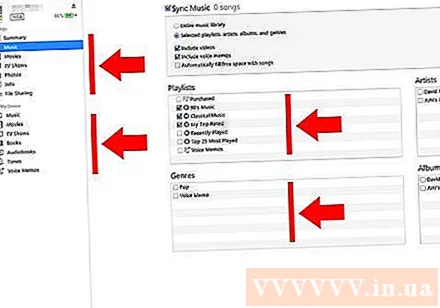

Napsauta painiketta Käytä (Käytä). Tämä painike on ikkunan oikeassa alakulmassa. Tämä tallentaa valitsemasi synkronointiasetukset.
Napsauta painiketta Synkronoi (Synkronoida). Tämä painike on ikkunan oikeassa alakulmassa. Synkronointi alkaa.
- Valitse ikkunan "Asetukset" -osiossa "Synkronoi automaattisesti, kun tämä iPhone on kytketty" synkronoidaksesi aina, kun liität iPhonen pöytätietokoneeseesi. .
Tapa 2/3: Yhdistäminen langattoman verkon kautta (Wi-Fi)
Liitä iPhone pöytätietokoneeseen. Käytä laitteen mukana toimitettua USB-kaapelia.
Avaa iTunes. Tämä on sovellus, jossa on nuotit-kuvake.
- iTunes voi toimia automaattisesti, kun liität iPhonen.
Napsauta iPhone-kuvaketta. Tämä kuvake näkyy iTunes-ikkunan vasemmassa yläkulmassa.
Selaa "Asetukset" -osioon. Tämä on viimeinen kohde iTunes-ikkunan oikeassa ruudussa.
Valitse "Synkronoi tämän iPhonen kanssa Wi-Fi-yhteyden kautta". Tämä valintaikkuna sijaitsee iTunes-ikkunan oikean ruudun vasemmalla puolella.
Napsauta painiketta Käytä (Käytä). Tämä painike on iTunes-ikkunan oikeassa alakulmassa.
- Odota, että iPhone on synkronoinut loppuun, kunnes muutokset tehdään.
Irrota iPhone työpöydältä.
Avaa iPhonen Asetukset (Asetukset). Se on harmaa sovellus, joka sisältää rataskuvakkeen (⚙️) ja sijaitsee yleensä puhelimesi aloitusnäytössä.
painaa nappia WIFI. Tämä painike on lähellä valikon yläosaa.
Napauta langaton verkko. IPhonen ja tietokoneen on oltava yhteydessä samaan langattomaan verkkoon.
Paina näppäintä asetukset. Tämä näppäin sijaitsee näytön vasemmassa yläkulmassa.
Vieritä alaspäin ja paina painiketta Kenraali (Yleiset asetukset). Tämä painike on valikon yläpuolella olevan harmaan pyöräkuvakkeen (⚙️) vieressä.
painaa nappia iTunes Wi-Fi Sync (Synkronoi iTunes langattoman verkon kautta). Tämä painike on lähellä valikon alaosaa.
- Jos luettelossa on useita työpöytiä, napsauta sitä, jonka haluat synkronoida.
- Varmista, että iTunes on auki tietokoneellasi.
painaa nappia Synkronoi nyt (Synkronoi nyt). IPhone synkronoidaan langattomasti tietokoneen kanssa. mainos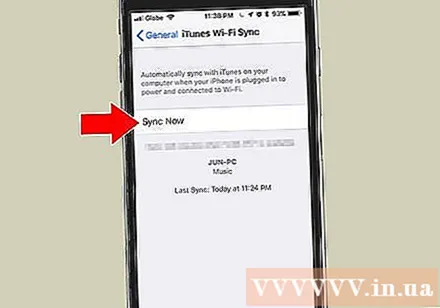
Tapa 3/3: Yhdistä Mac-tietokoneeseen AirDrop-ominaisuuden avulla
Napsauta Finder-kohtaa Macissa. Se on vaaleansininen ja vaaleansininen hymiökuvake, ja se sijaitsee yleensä telakan yläpuolella. Finder-ikkuna avautuu työpöydällesi.
- Bluetooth on oltava auki molemmissa laitteissa yhteyden muodostamiseksi AirDropin kautta.
Napsauta painiketta Pudottaa lentokoneesta. Tämä avain on Finder-ikkunan vasemmalla puolella olevan työkalupalkin Suosikit-osiossa.
- AirDrop on tehokas tapa luoda yhteyksiä, joiden avulla voit siirtää valokuvia, asiakirjoja ja muita tiedostoja, kun laitteet ovat lähellä toisiaan (muutaman metrin sisällä).
Napsauta kohtaa "Salli minun löytää minut". Tämä kohde on Finder-ikkunan alaosassa. Näkyviin tulee avattava valikko.
Klikkaus Kaikki (Kaikki).
Pyyhkäise ylös iPhonen aloitusnäyttö. Ohjauskeskus tulee näkyviin.
Klikkaus Pudottaa lentokoneesta:. Tämä painike sijaitsee ohjauskeskuksen oikealla puolella ja sen napsauttamisen jälkeen näkyviin tulee kuitin tila, kuten: "Kaikki", "Vain yhteystiedot". ) tai "Vastaanotto pois päältä".
Klikkaus Kaikki. Nyt voit lähettää ja vastaanottaa tietoja iPhonen ja pöytätietokoneesi välillä.
Valitse jaettavat tiedostot. Tee sama molemmissa laitteissa.
- Apple-sovelluksissa, kuten Kuvat, Muistiinpanot, Yhteystiedot, Kalenteri ja Safari, luodut tai tallennetut tiedostot tai sivut ovat melkein aina mahdollisia. jakaa AirDropin kautta. Monissa kolmannen osapuolen sovelluksissa on myös AirDrop-ominaisuus.
Napsauta tai napsauta "Jaa" -kuvaketta. Etsi neliö ylöspäin osoittavalla nuolella.
Napsauta tai napsauta Pudottaa lentokoneesta. Tämä painike on lähellä "Jaa" -valintaikkunan yläosaa.
Napauta tai napsauta vastaanottavan laitteen nimeä. Tee sama laitteen kanssa, joka lähettää tietoja.
- Jos et näe Macia tai iPhonea, varmista, että se on lähellä toisiaan (muutaman metrin sisällä) ja että AirDrop-ominaisuus on päällä.
- Jos sinua kehotetaan ottamaan Bluetooth ja Wi-Fi käyttöön, noudata pyyntöä.
Napauta tai napsauta painiketta Tallentaa (Tallenna) vastaanottavassa laitteessa. Kopio tiedostosta tallennetaan laitteeseen.
- Napauta tai napsauta Avaa ja tallenna (Avaa ja tallenna) tarkastellaksesi tallentamiasi tiedostoja.



